Hoe kan ik de MT940 details van Mollie in Twinfield krijgen?
Voor het afletteren van je verkoop facturen/transacties in Twinfield tegenover je Mollie betalingen die binnenkomen via de bankenkoppeling laden veel klanten het Mollie MT940 bestand in Twinfield. Dat werkt in vier stappen:
Stap 1. Allereerst moet je de MT940 downloaden. Dit kan binnen Mollie bij >> Administratie >> Uitbetalingen. Klik op denrefentie maand die je wilt downloaden (groene pijl):
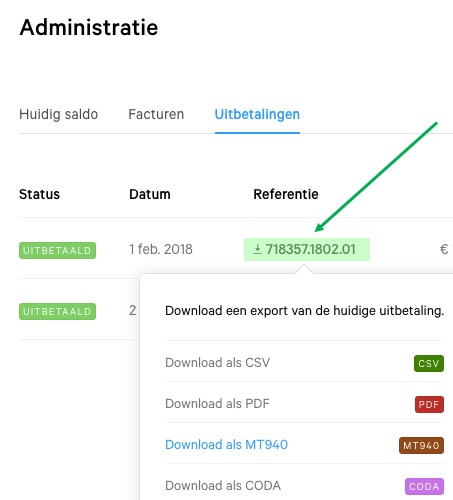
Stap 2. Vervolgens moet je dit bestand iets aanpassen, zie deze blog.
Stap 3. Als derde moet je het bestand in Twinfield laden. Binnen de nieuwe Twinfield look&feel is dat eenvoudig te doen door je afschrift naar de juiste plek op de Kas & Banken tegel te slepen:
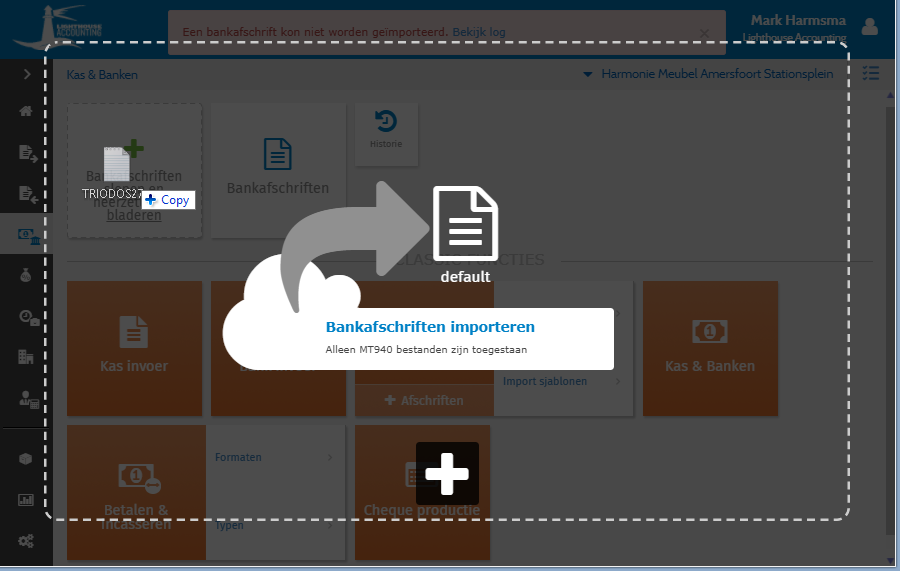
Binnen Twinfield Klassiek is het iets meer werk: ga naar Twinfield >> Algemeen >> Bestandbeheer. Onderaan "uploaden" ![]() Ga nu naar het bestand en kies via linkermuis "Importeren".
Ga nu naar het bestand en kies via linkermuis "Importeren".
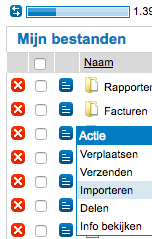 en druk tot slot op het <- symbooltje
en druk tot slot op het <- symbooltje ![]() .
.
Stap 4. Het afletteren kan dan gebeuren door binnen Twinfield te gaan naar Boekhouding >> E-bank afschriften. En op het afschrift aan de rechterkant de details te bekijken via vergrootglas ![]() .
.
Tot slot, het matchen gaat in veel gevallen automatisch, met uitzondering bij retouren. Daarnaast zal Mollie kosten in rekening brengen, maar daar staat weer een inkoopfactuur tegenover. Deze kun je vanuit Mollie laten mailen naar je scan/herken functie om automatisch in te boeken.
Labels: Afletteren